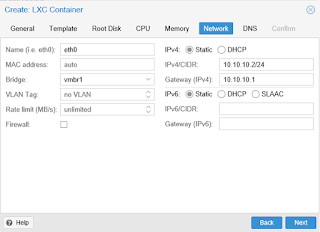Proxmox adalah distro special untuk melakukan Virtualisasi. Proxmox
sebuah teknologi Virtualisasi yang mudah melakukan manajemen dengan web
Browser. Instalasinya pun tidak meminta yang macam-macam.
Setelah semua sudah siap bukalah VirtualBox dan klik New maka akan muncul tampilan seperti dibawah ini

Klik Next. Lalu berikan RAM untuk si Proxmox. Hitungannya adalah
setengah dari RAM Laptop/PC.
Langkah selanjutnya klik create
Next
Next
Klik Create
Saat klik Create maka VM Proxmox sudah terbuat di VirtualBox.
Setelah itu klik di bagian setting untuk mengatur Proxmox.
Pada di bagian Storage ini adalah tahapan yang paling penting karena
file installer berada di bagian ini. tambahkan iso proxmox di bagian
yang empty. Cara menambahkannya dengan klik di gambar CD. Maka jika
sudah muncul iso Proxmox klik OK
Pada bagian Network arahkan network ke Bridged Adapter.
Saat sudah ok semuanya. Maka jalankan dengan klik Start di VM Proxmox maka semestinya akan muncul tampilan seperti di bawah ini.
Pada tahap awal tekanlah Enter untuk melakukan installasi.
Proxmox akan loading sehingga muncul Proxmox License Agreement. Klik I Agree
Langkah selanjutnya adalah pilihan Disk untuk menginstall Proxmox. Jika
hanya ada 1 Disk maka Proxmox akan langsung memilih Disk tersebut
untuk melakukan installasi. Klik Next
Selanjutnya pilihan Lokasi dan Time Zone. Pilihlah sesuai kota anda berada. Klik Next
Pada tahap ini anda harus memasukkan password si Proxmox dan email. Klik Next
Isikan Hostname dan IP Adress yang akan digunakan untuk si Proxmox. Klik Next
Setelah semuanya selesai di setting. Proxmox akan melakukan installasi
hingga selesai
jika tidak ada masalah proxmox akan meminta di Reboot.
Klik Reboot maka tahapan installasi anda telah selesai.
Tahap installasi telah selesai

Masukkan root dan password root
Jika ingin melihat IP si Proxmox nya
ketikkan '
ifconfig'
Interface nya adalah vmbr0

Buka Web Browse
ketikkan https://<IP Proxmox VE>:8006
Masuk dengan menggunakan root
Berikut adalah Web Interface Proxmox VE pada Web Browser